本文简要介绍Docker的基础命令,目的在于快速入门Dokcer,Docker的完整命令可以参考Docker官方手册。
0. 安装Docker
Docker当前分为企业版(Docker Enterprise Edition)和社区版(Docker Community Edition),安装包名称分别为 docker-ee 和 docker-ce 。本文介绍社区版docker-ce的安装,如果你已经安装了旧版本的Docker(安装包名为docker),我们首先要移除旧版本的Docker。
移除旧版的docker
yum remove docker*
配置docker-ce YUM仓库
# 方法1:curl -o /etc/yum.repos.d/docker-ce.repo https://download.docker.com/linux/centos/docker-ce.repo# 方法2:yum-config-manager --add-repo https://download.docker.com/linux/centos/docker-ce.repo
安装docker-ce
安装最新版的docker-ce
yum -y install docker-ce
安装指定版本的docker-ce
# 查看所有版本的docker-ceyum list docker-ce --showduplicates# 安装指定版本的docker-ceyum install docker-ce-
启动docker
# 启动|停止|查看状态systemctl start|stop|status dokcer
Docker的子命令非常多,可以使用 docker [help|--help|-H|-h] 查看Docker完整子命令
$ dockerUsage: docker COMMAND...Commands: attach Attach local standard input, output, and error streams to a running container build Build an image from a Dockerfile commit Create a new image from a container's changes cp Copy files/folders between a container and the local filesystem create Create a new container diff Inspect changes to files or directories on a container's filesystem events Get real time events from the server exec Run a command in a running container export Export a container's filesystem as a tar archive history Show the history of an image images List images import Import the contents from a tarball to create a filesystem image info Display system-wide information inspect Return low-level information on Docker objects kill Kill one or more running containers load Load an image from a tar archive or STDIN login Log in to a Docker registry logout Log out from a Docker registry logs Fetch the logs of a container pause Pause all processes within one or more containers port List port mappings or a specific mapping for the container ps List containers pull Pull an image or a repository from a registry push Push an image or a repository to a registry rename Rename a container restart Restart one or more containers rm Remove one or more containers rmi Remove one or more images run Run a command in a new container save Save one or more images to a tar archive (streamed to STDOUT by default) search Search the Docker Hub for images start Start one or more stopped containers stats Display a live stream of container(s) resource usage statistics stop Stop one or more running containers tag Create a tag TARGET_IMAGE that refers to SOURCE_IMAGE top Display the running processes of a container unpause Unpause all processes within one or more containers update Update configuration of one or more containers version Show the Docker version information wait Block until one or more containers stop, then print their exit codesRun 'docker COMMAND --help' for more information on a command.
docker不但子命令众多,每个子命令又有许多选项和参数,可以使用 docker COMMAND --help 查看子命令的使用
$ docker pull --helpUsage: docker pull [OPTIONS] NAME[:TAG|@DIGEST]Pull an image or a repository from a registryOptions: -a, --all-tags Download all tagged images in the repository --disable-content-trust Skip image verification (default true)
下图是Docker的命令结构图,可以帮助我们快速理解Docker基础命令的使用。
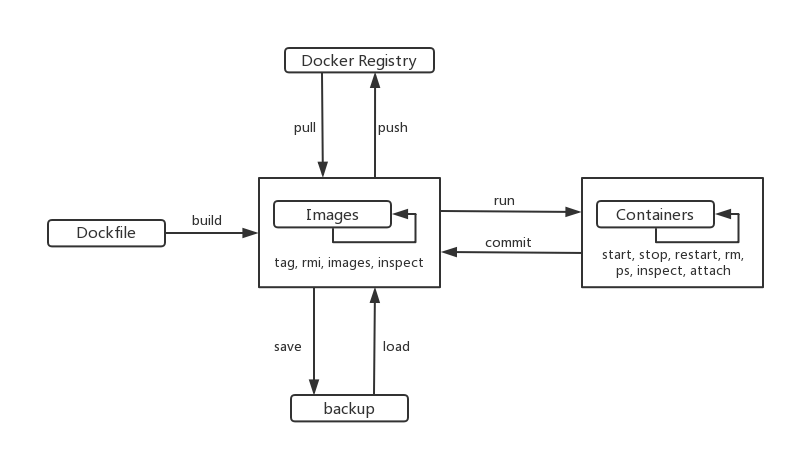
1. Docker环境信息
docker info 命令
docker info 命令用于查看Docker是否正确安装,正确安装则返回Docker的配置信息。
$ docker infoContainers: 1 Running: 1 Paused: 0 Stopped: 0Images: 3...
docker version 命令
docker version命令用于显示docker版本信息
# docker versionClient: Version: 18.03.1-ce API version: 1.37 Go version: go1.9.5 Git commit: 9ee9f40 Built: Thu Apr 26 07:20:16 2018 OS/Arch: linux/amd64 Experimental: false Orchestrator: swarmServer: Engine: Version: 18.03.1-ce API version: 1.37 (minimum version 1.12) Go version: go1.9.5 Git commit: 9ee9f40 Built: Thu Apr 26 07:23:58 2018 OS/Arch: linux/amd64 Experimental: false
2. 从Docker Registry中下载、上传镜像
Docker官方仓库Docker Hub中有大量的Docker镜像可供我们下载使用,对于国内的用户访问Docker Hub速度比较慢,可通过配置阿里云Docker镜像加速器来提高速度,配置方法如下:
编辑配置文件 /etc/docker/daemon.json
$ vim /etc/docker/daemon.json{ "registry-mirrors": ["https://13sxamgp.mirror.aliyuncs.com"]}
docker pull命令
从Docker Rgeistry仓库中下载Images到本地主机
语法: docker pull [OPTIONS] NAME[:TAG]
#从配置的默认仓库中拉取最新的busybox镜像$ docker pull busybox#从配置的默认仓库中拉取版本为7.4.1708的CentOS镜像# docker pull centos:7.4.1708#从指定的仓库中拉取镜像$ docker pull registry.cn-hangzhou.aliyuncs.com/zhubiao/busybox:latest
docker images命令
从仓库拉取下来的镜像,我们可以使用 docker images 命令列出
$ docker imagesREPOSITORY TAG IMAGE ID CREATED SIZEbusybox latest 8c811b4aec35 3 weeks ago 1.15MBregistry.cn-hangzhou.aliyuncs.com/zhubiao/busybox latest 8c811b4aec35 3 weeks ago 1.15MBcentos
docker push命令
将本地主机上的docker镜像上传到Docker Registry仓库中
3. 给镜像创建标签、删除镜像
docker tag命令
同一个镜像的不同版本,通常使用Tag标签来区分,创建镜像的标签语法是:
docker tag SOURCE_IMAGE[:TAG] TARGET_IMAGE[:TAG]
#以busybox:latest为源,创建busybox:1.28.4$ docker images busyboxREPOSITORY TAG IMAGE ID CREATED SIZEbusybox latest 8c811b4aec35 3 weeks ago 1.15MB$ $ docker tag busybox:latest busybox:1.28.4$ $ docker images busyboxREPOSITORY TAG IMAGE ID CREATED SIZEbusybox 1.28.4 8c811b4aec35 3 weeks ago 1.15MBbusybox latest 8c811b4aec35 3 weeks ago 1.15MB
docker rmi命令
删除本地主机的镜像文件
语法: docker rmi [options] IMAGE...
选项 -f 强制删除镜像,即使该镜像被某个Container容器所依赖
# 删除镜像busybox:latest$ docker rmi busybox:latest
4. 镜像的导出、导入
我们可以使用 docker save 命令将镜像导出为tar文件,也可以使用 docker load 命令将镜像文件导入。
docker save命令
将Images文件导出为tar格式的打包文件
语法: docker save REPOSITORY[:TAG] -o IMAGE.tar
将busybox导出为busybox.tar文件$ docker save busybox:1.28.4 -o busybox.tar$ ls busybox.tar busybox.tar
docker load命令
将打包的镜像文件导入为Image
语法: docker load -i IMAGE.tar
# 将现有的镜像文件busybox:1.28.4删除,然后将上面所导出的busybox.tar文件导入$ docker rmi busybox:1.28.4$ docker load -i ./busybox.tar Loaded image: busybox:1.28.4
5. 容器生命周期管理
docker run 命令
当本地主机有镜像以后,我们就可以是用 docker run 命令创建并启动容器Container。
语法: docker run [OPTIONS] IMAGE [COMMAND] [ARG...]
选项 -i :交互模式
-t :给启动的容器分配一个伪终端, -it 配合使用就可以与容器的伪终端进行交互式操作。
--name :给创建的容器分配一个名字,如果不指定,将随机分配一个。
-v :
COMMAND:启动容器后,在容器中执行的命令
#使用镜像centos:7.4.1708创建容器,并命名为test,由于使用了-it选项,并在容器中执行了bash命令。所以容器启动就可也与容器进行交互式操作。$ docker run -it --name test centos:7.4.1708 /bin/bash[root@c11fc849b0a4 /]# #同时按下Ctrl + p + q快捷键退出容器,同时保持容器的运行[root@c11fc849b0a4 /]# $ $
docker ps 命令
用于查看容器信息,比如容器的ID、名字、运行状态、依赖的镜像等,默认不加选项只列出正在运行的容器。
语法: docker ps [OPTIONS]
选项 -a :列出所有容器,包括未运行的
$ docker ps -aCONTAINER ID IMAGE COMMAND CREATED STATUS PORTS NAMESbdc004a443cc busybox "echo 'Hello World!'" 17 seconds ago Exited (0) 15 seconds ago hardcore_noycec11fc849b0a4 centos:7.4.1708 "/bin/bash" 16 minutes ago Up 16 minutes test
docker attach 命令
当断开与容器的连接后,可以使用 docker attach 命令重新连接到正在运行的容器,与容器进行交互式等操作
$ docker attach test[root@c11fc849b0a4 /]#
docker start | stop | restart 命令
对容器进行启动、停止、重启操作
#停止test容器,这里我们用容器名test,也可以使用CONTAINER ID$ docker stop testtest#启动容器$ docker start testtest#重启容器$ docker restart test
docker commit 命令
对正在运行的容器,我们可能已经在里面安装了一些程序,修改了配置文件,可以使用 docker commit 命令将其固化下来,生成镜像文件。但制作镜像,通常不使用该方法,建议使用 docker build 命令结合Dockerfile文件来创建镜像。
语法: docker commit [options] CONTAINER [REPOSITORY[:TAG]]
#将test容器制作成镜像$ docker commit test#查看制作好镜像$ docker images centosREPOSITORY TAG IMAGE ID CREATED SIZEcentos 7.4.1708 3afd47092a0e 7 months ago 197MB
docker inspect 命令
用来查看容器和镜像的详细信息,默认会输出所有信息,可以使用 -f 选项来指定输出的信息
语法: docker inspect [options] CONTAINER|IMAGE
选项 -f STRING :用来输出指定段的信息
#查看容器的信息$ docker inspect test[ { "Id": "c11fc849b0a4d4c5f8f64d3a821b401bf90ea4d664f3ca840a6c093b27717d05", "Created": "2018-06-16T03:27:24.713206283Z", "Path": "/bin/bash", ... },...]# 查看容器的地址$ docker inspect -f { {.NetworkSettings.IPAddress}} test172.17.0.2# 查看镜像的指定信息$ docker inspect -f { {.RepoTags}} centos:7.4.1708[centos:7.4.1708]
docker rm 命令
用于删除1个或多个容器,
语法: docker rm [OPTIONS] CONTAINER [CONTAINER...]
选项 -f :强制删除容器,包括正在运行的容器
$ docker rm -f testtest